iPad Mirror to PC – 3 種快捷方式,無延遲
技術不僅為人們提供了有效的解決方案,而且為創新者奠定了基礎,使這些解決方案更加強大,更適合全球使用。 屏幕鏡像可能被認為是一個非常簡單的功能,用於滿足將設備連接到更大屏幕的基本需求,讓您可以在辦公室會議期間與家人一起欣賞視圖或與同事共享演示文稿或圖形報告。 iPad 可能被稱為筆記本電腦的更智能版本,這通常會將您帶到您無法做到的位置 顯示你的屏幕 同時面向更大的人群。 這導致我們需要將 iPad 的屏幕共享到 PC 上。 本文討論可用於將 iPad 屏幕鏡像到 PC 的各種方法。
第 1 部分:是否有任何免費的解決方案可以將 iPad 屏幕鏡像到 PC?
我們可能知道 Internet 和 App Store 上都有許多付費解決方案,可幫助用戶將他們的 iPad 屏幕鏡像到 PC。 相反,當發現用於屏幕共享 iPad 到 PC 的最佳應用程序時,有許多不同的選項可供免費使用。 如果您正在尋找可以幫助您免費將 iPad 屏幕鏡像到計算機的完美解決方案,iTools 是 ThinkSky 開發的一款令人印象深刻的軟件,它通過簡單的電纜連接 Apple 設備,為消費者提供有線屏幕鏡像機會。
我們遇到的無線鏡像解決方案缺乏 iTools 有線解釋所擁有的質量。 由於 iTools 需要與計算機綁定,它消除了由於 Wi-Fi 不兼容而導致的所有差異。 除了提供令人印象深刻的 iPad 鏡像到 PC 功能外,iTools 還提供了屏幕截圖和錄製功能。 在 PC 上共享的屏幕可以以顯示的方式記錄或捕獲,以保存鏡像記錄。 除此之外,iTools 還允許我們連接麥克風,從而實現主要由外部麥克風而不是內置音頻系統覆蓋的畫外音功能。
最後,您沒有義務在您的設備上安裝該軟件。 相反,iTools 通過安裝在您的 Windows 或 Mac 上來處理所有鏡像機會。 這個免費軟件提供了對許多舊版本 iPad 的兼容性,使其成為一個可以鏡像屏幕的平台。
第 2 部分:使用縮放屏幕共享將 iPad 鏡像到 PC
Zoom 已經發展成為一種視頻通話軟件,可以實時連接多個用戶。 它還以多種不同的方法提供了令人印象深刻的屏幕共享附加功能,使您能夠在屏幕上共享幾乎所有內容。 除了通過不同的方式共享屏幕外,Zoom 桌面客戶端還提供了將 iPad 屏幕共享到 PC 的自由,只需遵循一系列簡單而精緻的步驟。 要獲取有關如何在 Zoom Screen Share 上將 iPad 屏幕鏡像到 PC 的程序和指南,您需要按照聲明中提供的步驟進行操作。
方法一:通過有線連接共享屏幕
步驟 1: 您需要發起一個會議並將一些成員添加到會議中以查看要練習的程序和屏幕共享。
步驟 2: 點擊顯示“共享屏幕”選項的綠色按鈕。 一個新窗口會預先打開。
步驟 3: 從窗口提供的列表中選擇“iPhone/iPad via Cable”選項。 您還可以自行決定共享計算機聲音。
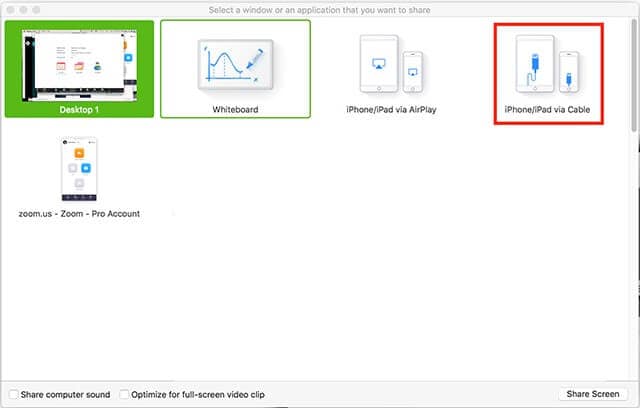
步驟 4: 點擊“共享屏幕”並繼續觀察 iPad 的屏幕。
步驟 5: 您需要通過電線將 iPad 連接到 PC,然後按照屏幕上的說明在 PC 上鏡像您的 iPad。
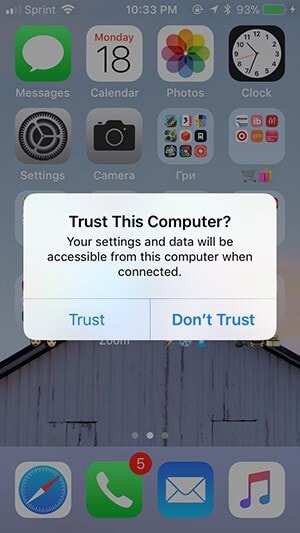
方法二:通過投屏分享屏幕
步驟 1: 打開一個會議並添加一些成員來觀察共享的屏幕。
步驟 2: 點擊“共享屏幕”按鈕,然後從下一個窗口中提供的列表中選擇“iPhone/iPad”選項。
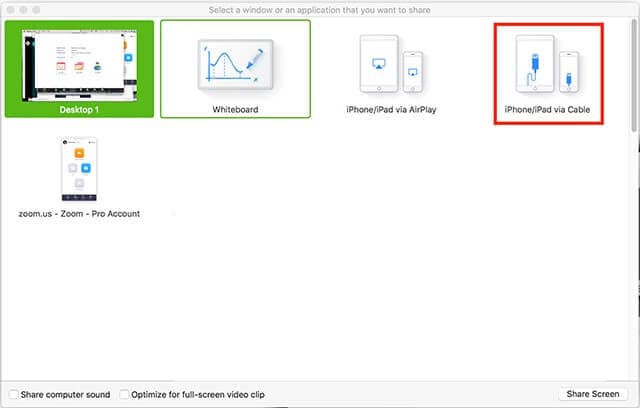
步驟 3: 點擊“共享屏幕”並移動到 iPad 以將其連接到計算機。
步驟 4: 打開 iPad 的控制中心並選擇“屏幕鏡像”選項以訪問“縮放-您的計算機”選項。
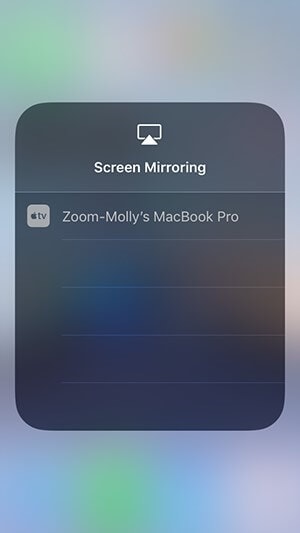
第 3 部分:使用 5kPlayer 的 iPad 到 Mac 鏡像
另一個可以考慮覆蓋在 PC 上鏡像 iPad 屏幕的應用程序是 5kPlayer。 這是一個令人印象深刻的無線鏡像和流媒體接收器應用程序,它通過遵循一系列簡單直接的步驟將 iPad 鏡像到 PC,這些步驟可以指導您將 iPad 屏幕共享到 PC 屏幕。
第 1 步:下載並啟動
最初,將應用程序放在桌面上很重要。 下載安裝並啟動 5k Player 應用程序以啟動屏幕鏡像。
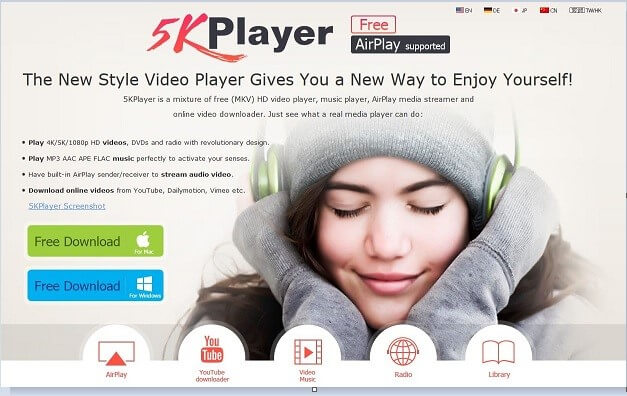
第 2 步:訪問選項
拿起你的 iPad 並在其主屏幕上向上滑動以從下方打開控制中心。 點擊列表中的“Airplay”按鈕很重要。 另一個設備列表將在前面打開,您可以與這些設備共享 iPad 屏幕。
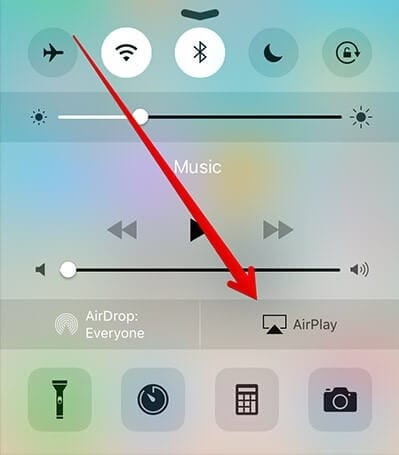
第 3 步:選擇計算機
選擇電腦,將 iPad 的屏幕鏡像到 PC 上,與親人一起享受更大的屏幕。
結論
本文向您展示了不同的令人印象深刻的平台,這些平台可以讓您自主地將 iPad 的屏幕免費共享到 PC。 整個市場上有許多不同的應用程序可用,其中的選擇通常會非常費勁。 在這種情況下,本文為您提供了在篩選將 iPad 共享到 PC 時可以考慮的最佳選項。